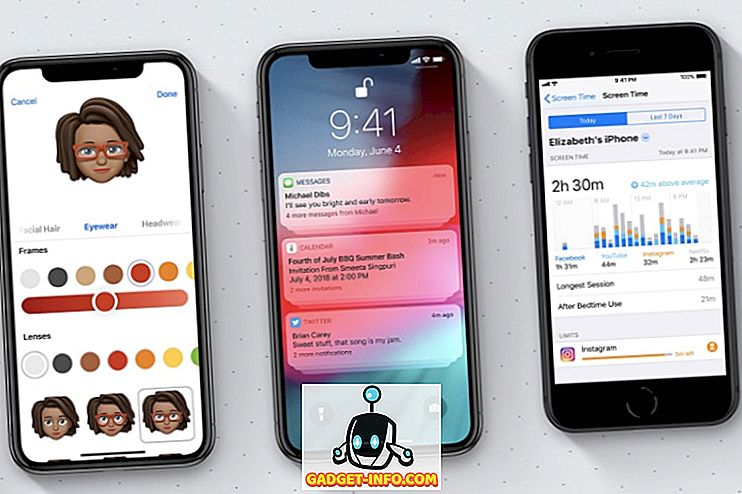Cada archivo en Windows tiene una extensión como parte de su nombre de archivo, como .txt, .doc, etc. Estas extensiones se usan para identificar el programa predeterminado con el que se abre este archivo al hacer doble clic en el archivo.
Puede configurar o cambiar estas asociaciones de tipo de archivo en Windows 7. En Windows XP, esta capacidad estaba disponible en Opciones de carpeta . Sin embargo, se eliminó de esa ubicación en Windows 7. Ahora está disponible como Establecer programas predeterminados en la herramienta Programas predeterminados disponible en el Panel de control en Windows 7.

También puede hacer clic con el botón derecho en el archivo cuya asociación desea cambiar y seleccionar Propiedades en el menú emergente. Luego, haga clic en el botón Cambiar en la pestaña General .

En el cuadro de diálogo Abrir con, puede elegir un programa de las listas de programas recomendados u otros programas. También puede seleccionar un programa personalizado utilizando el botón Examinar .
NOTA: De forma predeterminada, el programa que elija en este cuadro de diálogo siempre se utilizará para abrir otros archivos del mismo tipo que el archivo seleccionado. El botón Utilizar siempre el programa seleccionado para abrir este tipo de archivos no se puede desmarcar.

Si asocia accidentalmente un tipo de archivo con un programa específico y desea eliminar esa asociación y volver a usar la asociación global predeterminada para ese tipo de archivo, la herramienta Establecer programas predeterminados no proporciona un método gráfico fácil para hacer esto. Hemos encontrado una herramienta gratuita, llamada Desasociar tipos de archivos, que le permite eliminar fácilmente una asociación de tipo de archivo en Windows 7.
NOTA: los tipos de archivo no asociados requieren privilegios administrativos para funcionar correctamente.
Descargar tipos de archivos no asociados de
//www.winhelponline.com/blog/unassociate-file-types-windows-7-vista/
Los tipos de archivos no asociados también funcionan en Windows Vista. Mostramos ejemplos de Windows 7 en este post.
La utilidad no requiere instalación. Simplemente descomprima el archivo que descargó y haga doble clic en el archivo Unassoc.exe para ejecutar la utilidad.

Haga clic en Sí en el cuadro de diálogo Control de cuenta de usuario que se muestra.

En la ventana principal de Desasociar tipos de archivos, seleccione la extensión de archivo deseada de la lista Tipos de archivos . Para eliminar la asociación personalizada, específica del usuario, para el tipo de archivo elegido, haga clic en el botón Eliminar asociación de archivo (Usuario) . Esto cambia el programa predeterminado utilizado para abrir el archivo cuando hace doble clic en un archivo de ese tipo.
NOTA: El botón Eliminar asociación de archivo (usuario) no está disponible hasta que seleccione una extensión de archivo de la lista Tipos de archivo .

Una vez que haga clic en el botón Eliminar asociación de archivos (Usuario), aparecerá un cuadro de diálogo que le indicará que la asociación de archivos personalizados se ha eliminado del registro. Una vez que elimine una asociación de tipo de archivo con la herramienta Desasociar tipos de archivos, Windows usará la configuración predeterminada de asociación de archivos global para ese tipo de archivo.

Para cerrar la herramienta Desasociar tipos de archivos, haga clic en el botón X en la esquina superior derecha del cuadro de diálogo.

Puede usar el botón Eliminar tipo de archivo para eliminar un tipo de archivo completamente del registro. Tenga cuidado al elegir utilizar esta opción, ya que elimina tanto las asociaciones específicas del usuario como las globales para el tipo de archivo elegido. Intente no usar esta opción para tipos de archivos comunes, como .txt y .doc, y úsela con moderación en general.
Si ha agregado o modificado asociaciones de archivos usando las herramientas de Windows mientras la herramienta Desasociar tipos de archivos ha estado abierta, haga clic en el botón Actualizar lista para actualizar la lista de tipos de archivos disponibles. ¡Disfrutar!

![Una parodia de las redes sociales [Video]](https://gadget-info.com/img/best-gallery/213/parody-social-media.jpg)